Veelgestelde vragen
Klik op de vraag waar u antwoord op wilt hebben.
Algemeen
Bij de keuze voor de navigatiesoftware kunt u kiezen uit WinGPS 5 of WinGPS Marine. WinGPS 5 is bedoeld om te gebruiken op een Windows-apparaat, bijvoorbeeld een laptop of boord-PC. Het voordeel van deze versie t.o.v. de WinGPS Marine is dat er ook een routeplanner in zit, incl. alle bruggen- en sluizeninformatie met foto’s, bedieningstijden en contactgegevens. Daarbij kunt u vanaf WinGPS 5 Pro naast AIS, windmeter, dieptemeter, log en kompas ook een stuurautomaat aansluiten.
WinGPS Marine is bedoeld om te gebruiken op een Android-apparaat, bijvoorbeeld een tablet of smartphone. Deze navigatiesoftware is iets minder uitgebreid dan WinGPS 5, maar is dan ook iets voordeliger. Dit kunt u dan gebruiken op een Android-tablet van bijvoorbeeld 10”, maar deze zijn er ook in grotere formaten verkrijgbaar en eventueel ook waterdicht.
Is uw vraag hiermee niet beantwoord? Neem dan contact met ons op via onze helpdesk.
Kan ik mijn boordapparatuur aansluiten op WinGPS?
Ja, dat kan vanaf WinGPS 5 Pro en WinGPS Marine.
Heeft u één apparaat dat u aan wilt sluiten dan kan dit via de bijgeleverde bekabeling of via een wifi- of bluetoothnetwerk. heeft u meerdere apparaten zoals AIS, GPS, windmeter, dieptemeter, log, kompas en stuurautomaat, kunt u deze allemaal aansluiten op een multiplexer. Deze multiplexer kunt u aansluiten aan de laptop of computer met wifi, bluetooth of een USB-kabel. Als u hem aan de Android-tablet wilt aansluiten, dan dient dit via wifi of bluetooth verbonden te worden. Alle data van uw boordapparatuur wordt dan getoond in WinGPS.
Is uw vraag hiermee niet beantwoord? Neem dan contact met ons op via onze helpdesk.
Kan ik AIS aansluiten op WinGPS?
Ja, dat kan vanaf WinGPS 5 Pro en WinGPS Marine.
U kunt kiezen om enkel AIS te ontvangen (receiver), of om ook uit te zenden (transponder). U kunt een AIS-systeem nemen met een interne splitter of met een losse VHF-antenne. Heeft u al een VHF-antenne (voor de marifoon) aan boord? Dan kunt u deze prima gebruiken voor de AIS met interne splitter. Naast de AIS heeft u dan ook nog een kabel nodig voor naar de marifoon. Heeft u nog geen VHF-antenne aan boord, dan dient u een aparte VHF-antenne te plaatsen.
Is uw vraag hiermee niet beantwoord? Neem dan contact met ons op via onze helpdesk.
WinGPS 5 (voor Windows).
Kan ik WinGPS 5 zowel op mijn laptop als op mijn tablet / telefoon installeren?
U kunt WinGPS 5 niet installeren op uw tablet of telefoon, hier dient u de app WinGPS Marine voor te gebruiken. De app vindt u in de Google Playstore. Meer informatie over WinGPS Marine voor Android vindt u hier.
De DKW Vaarkaarten kunt u wel op uw laptop, telefoon en tablet gebruiken. U kunt de kaarten in totaal op drie verschillende apparaten activeren.
Is uw vraag hiermee niet beantwoord? Neem dan contact met ons op via onze helpdesk.
Hoe krijg ik WinGPS 5 geïnstalleerd op mijn PC?
Een uitleg voor de correcte installatiewijze van WinGPS 5 vind u via deze link.
Is uw vraag hiermee niet beantwoord? Neem dan contact met ons op via onze helpdesk.
Kan ik een (offline) backup maken van al mijn WinGPS software en kaarten?
Uitleg over het maken van een back-up USB-stick vindt u hier.
Is uw vraag hiermee niet beantwoord? Neem dan contact met ons op via onze helpdesk.
Ik wil overstappen van WinGPS 4 naar WinGPS 5, kan ik volstaan met een upgrade?
Nee, het upgradetarief geldt enkel binnen de WinGPS 5 serie. Indien u nog gebruik maakt van WinGPS 4 moet u de volledig nieuwe versie aanschaffen.
Is uw vraag hiermee niet beantwoord? Neem dan contact met ons op via onze helpdesk.
Hoe krijg ik die rode lijn achter mijn bootje op de kaart weg?
De rode lijn is de lijn van het door u gevaren traject. Via 'Trajecten - Trajectenbeheer' kunt u de trajecten uitzetten of helemaal verwijderen.
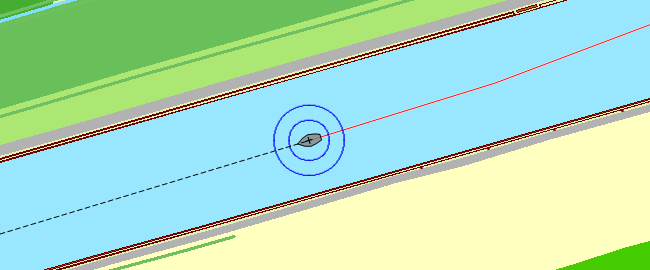
Is uw vraag hiermee niet beantwoord? Neem dan contact met ons op via onze helpdesk.
Ik zie geen kaart of ik zie de verkeerde kaart.
Dat kan betekenen dat de verkeerde kaarten aan staan, over elkaar heen liggen of uit staan. Via
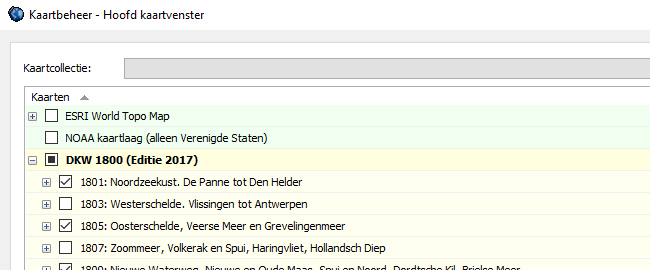
Is uw vraag hiermee niet beantwoord? Neem dan contact met ons op via onze helpdesk.
Hoe verwijder ik oude kaarten?
U kunt oude kaarten met DKW Manager verwijderen. Open DKW Manager en klik op 'deïnstalleren'. Selecteer de te verwijderen kaarten en klik op deïnstalleren en vervolgens op OK.
Is uw vraag hiermee niet beantwoord? Neem dan contact met ons op via onze helpdesk.
Hoe zorg ik dat mijn bootje in het midden van het scherm blijft staan en niet steeds wegvaart?
U kunt kiezen om of de kaart stil te zetten en uw schip er over heen te zien bewegen of uw schip stil te zetten en de kaart er onder door te laten bewegen. Klik voor de gewenste instelling op het 'GPS Volgen'-icoon op de kaartknoppenbalk.
De 'GPS volgen'-knop: 
Is uw vraag hiermee niet beantwoord? Neem dan contact met ons op via onze helpdesk.
Ik zie mijn GPS-cursor niet op de kaart.
Is uw GPS-ontvanger goed aangesloten? Staat de communicatie "aan"? Klik met de rechter muisknop op de kaart en kies 'GPS - Zoek GPS-positie'.
Is uw vraag hiermee niet beantwoord? Neem dan contact met ons op via onze helpdesk.
Mijn bootje staat scheef ten opzichte van de grondkoers.
Als u zonder NMEA-kompas vaart (bijvoorbeeld alleen de GPS), en de koers (HDG) van uw bootje staat scheef t.o.v. de grondkoers en het traject, zet dan met de knoppen van het navigatie-infoscherm het ZOG (Leeway) en de stroming (Stream) uit, zodat de HDG gelijk is aan de COG.
Is uw vraag hiermee niet beantwoord? Neem dan contact met ons op via onze helpdesk.
De computer blijft soms "hangen" bij het binnenhalen van een update.
Soms lijkt het alsof de update stil staat, er gebeurt dan ogenschijnlijk niets op uw scherm. In dat geval kan het zijn dat er onderin in uw Windows-taakbalk een scherm knipperend om uw aandacht vraagt. Dat is afhankelijk van de door uzelf ingestelde mate van beveiliging op uw PC. Windows vraagt u om toestemming voor een update.
Is uw vraag hiermee niet beantwoord? Neem dan contact met ons op via onze helpdesk.
Mijn GPS-cursor (bootje) staat op de verkeerde plaats.
Er blijft altijd één bootje op uw scherm staan, dit is uw GPS-cursor. Het kan zijn dat uw GPS-cursor ergens staat waar u niet meer bent. Als dit voorkomt zal de cursor roodgekleurd zijn. Verhelp dit door simpelweg de communicatie te starten en de GPS uw huidige positie te laten bepalen. Of klik met de rechter muisknop op de kaart en ga naar 'GPS - Zet GPS-positie'.
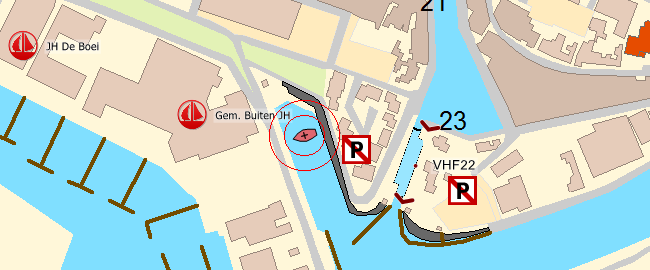
Is uw vraag hiermee niet beantwoord? Neem dan contact met ons op via onze helpdesk.
Welke baudrate moet ik instellen?
Voor vrijwel elk instrument is een baudrate van 4800 de standaard. Behalve voor AIS-apparatuur, daarvoor geldt een baudrate van 38400.
Is uw vraag hiermee niet beantwoord? Neem dan contact met ons op via onze helpdesk.
Uw commentaar, vragen, gebruikerservaring en eventuele Error reports zien wij graag tegemoet. Hiermee draagt u bij aan de verbetering van onze navigatie-software. Stuur een e-mail naar: helpdesk@stentec.com









